Come correggere l'errore di timeout del gateway 504 in WordPress
Pubblicato: 2021-11-13La tua sessione di navigazione in Internet è stata appena interrotta da un errore di timeout gateway 504 prematuro. Molto probabilmente, hai riscontrato questo errore di tanto in tanto, poiché si verifica quando un browser non riesce a connettersi al sito Web che stai tentando di visitare. È una seccatura per gli utenti web che stanno semplicemente cercando di navigare verso il loro sito preferito.
Se sei il proprietario di un sito web, questo errore è più che un fastidio. Ottenere un errore di timeout del gateway 504 sul tuo sito Web WordPress potrebbe effettivamente essere costoso per la tua azienda, con un conseguente alto tasso di perdita di traffico, conversioni e, in definitiva, entrate.
Per fortuna, la risoluzione di un errore 504 è comune e abbastanza semplice. Questo articolo spiegherà perché si verificano 504 errori e alcuni approcci per risolverli.
Immergiamoci!
Che cos'è un errore di timeout del gateway 504?
È probabile che tu abbia visto 504 errori di timeout del gateway più volte. Tende a essere confuso con l'errore 404, che appare quando una pagina non è disponibile o non esiste più. Tuttavia, un errore 504 significa che la pagina esiste, ma il tuo browser non riesce a connettersi ad essa in modo tempestivo.
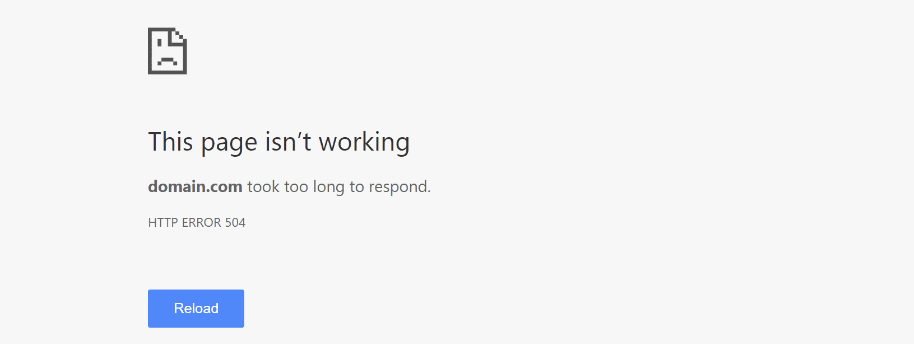
Affinché un utente possa accedere a un sito Web, deve essere ospitato su un server Web con accesso esterno. Quando accedi al dominio di quel sito, il tuo browser stabilisce una connessione al server, quindi attende una risposta. Nel caso in cui un server non risponda, il sito Web non verrà caricato. Ecco perché vedi l'errore 504.
Un errore 504 potrebbe avere un aspetto diverso, a seconda del browser in uso. Ciascun browser Web visualizza la propria schermata di errore di timeout gateway 504 univoca. Inoltre, i singoli siti possono anche personalizzare le proprie schermate di errore. Dai un'occhiata al nostro:
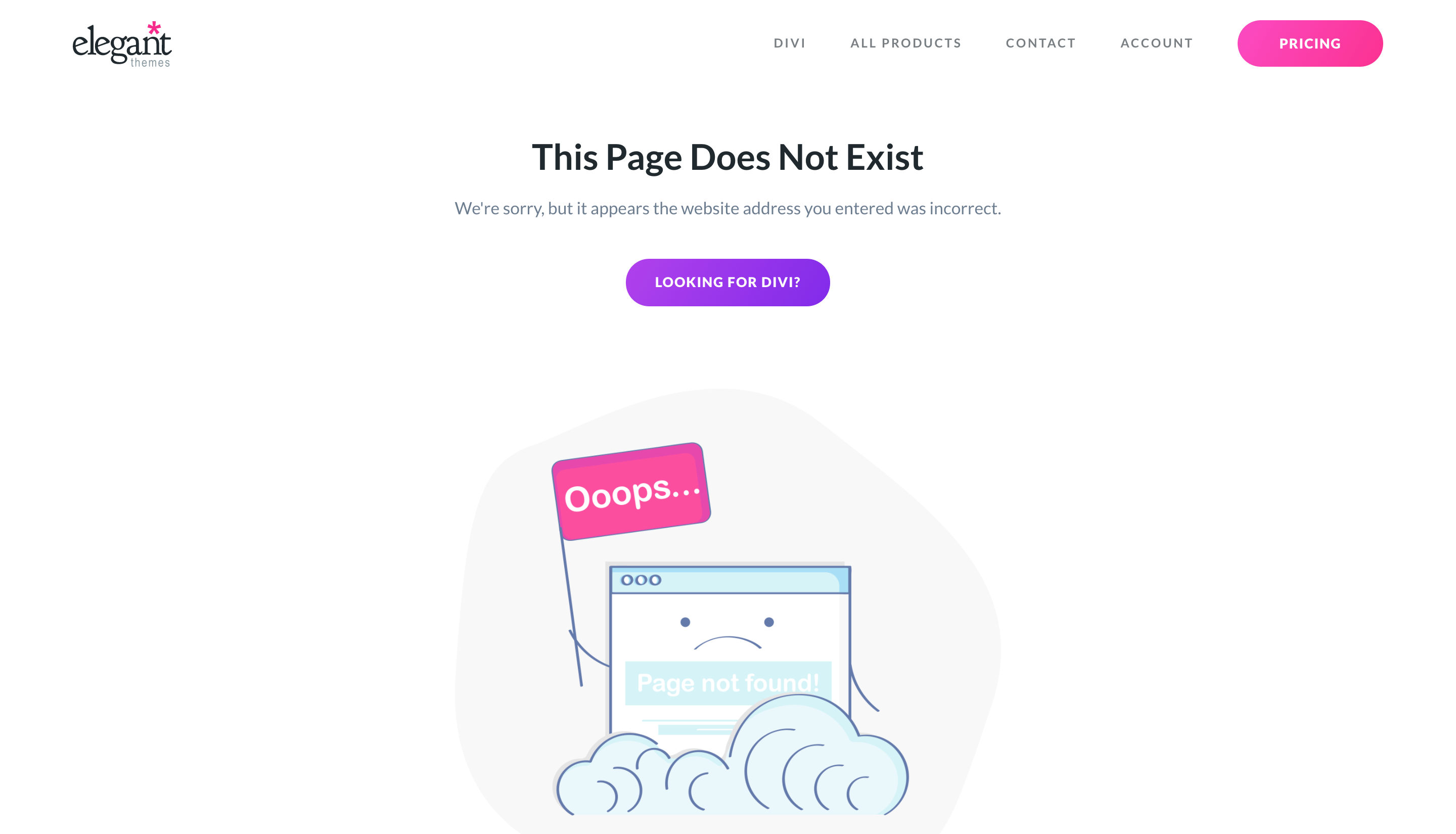
Quali sono le cause dell'errore "Timeout gateway 504"?
Le connessioni Internet passano attraverso più server, o gateway, prima che raggiungano la loro destinazione. Quando visiti un sito Web, la connessione passa attraverso i server che devono tutti rispondere correttamente affinché il sito Web venga visualizzato. Se uno qualsiasi dei server non risponde, verrà visualizzato un errore di timeout gateway 504 .
A meno che quei server non siano effettivamente inattivi, dovrebbero rispondere tecnicamente a un certo punto. Tuttavia, i browser Internet sono configurati per interrompere i tentativi di connessione dopo un certo periodo di tempo. È una funzione che impedisce al tuo computer di rimanere bloccato in un tentativo di connessione perpetuo a un server che non risponde.
Ecco alcuni motivi per cui un server potrebbe non rispondere:
- Si è verificato un problema con le impostazioni del proxy. A volte, il tuo server proxy è troppo lento per rispondere.
- Hai un dominio inaccessibile. Prima che chiunque possa accedere al tuo dominio, deve prima propagarsi. Se tenti di accedere a un dominio poco dopo averlo registrato, ciò può causare la visualizzazione di un errore 504.
- La tua rete di distribuzione dei contenuti (CDN) ha un problema. Ci sono momenti in cui la CDN del tuo sito (se ne utilizzi una) può causare la visualizzazione di un errore di timeout del gateway 504 . Tuttavia, questa non è una causa comune dell'errore.
- Problemi con il tuo host web. L'esperienza ci ha insegnato che molto spesso, 504 errori sono legati a problemi con il tuo provider di hosting. Normalmente, questi vengono risolti senza che tu debba essere coinvolto.
Spesso, gli errori 504 Gateway Timeout si risolvono senza alcuna azione da parte tua. Tuttavia, dovresti comunque notare quando compaiono. Se il problema proviene dal tuo provider di hosting, è probabile che non persista a lungo. Un solido provider di hosting dovrebbe occuparsi tempestivamente del problema.
D'altra parte, a volte persiste un errore 504. Se continua per più di un'ora, è allora che devi agire.
Come risolvere l'errore "Timeout gateway 504" (6 modi)
Prima di tutto, se l'errore di timeout del gateway 504 persiste, puoi sempre contattare il tuo host web. Non fa mai male controllare lo stato del tuo sistema. Se ti fanno sapere che tutto sembra a posto, significa che dovrai risolvere i tuoi problemi.
Per fortuna, ci sono diversi modi per affrontare la correzione di un errore 504 sul tuo sito WordPress. Diamo un'occhiata alle tue opzioni. Tieni presente che dovresti creare un backup del tuo sito Web prima di tentare una delle soluzioni più complesse.
1. Ricarica e riavvia
Prima di approfondire le opzioni più approfondite per correggere un errore di timeout del gateway 504 , ci sono alcuni semplici passaggi che puoi eseguire. Innanzitutto, prova a ricaricare il browser. Attendi qualche minuto dopo aver ricevuto un errore 504, quindi fai clic sull'icona Ricarica.

Oltre a ricaricare la finestra del browser, puoi provare a:
- Svuota la cache, quindi ricarica nuovamente il browser
- Cambia browser per vedere se il problema persiste
- Riavvia il computer, il telefono e/o il router, quindi prova a connetterti al tuo sito web
2. Controlla i tuoi plugin e temi di WordPress
A volte, un problema con il tuo tema o uno dei tuoi plugin può causare la visualizzazione di un errore 504 sul tuo sito. Garantire che entrambi siano aggiornati correttamente è il tuo primo passo verso una potenziale soluzione, se, in effetti, sono i tuoi plugin o il tuo tema a causare il problema. Inoltre, ti consigliamo di assicurarti che la spina dorsale della tua installazione di WordPress sia aggiornata e che il server esegua la versione PHP corretta.
La disabilitazione dei plug-in di WordPress potrebbe risolvere il problema del timeout del gateway 504 . Accedi alla directory principale del tuo sito Web tramite un client FTP (in questo esempio stiamo usando FileZilla), quindi apri la cartella wp-content . Da lì, vedrai una cartella denominata "plugin".
Per disattivare rapidamente i tuoi plugin, rinomina la cartella. Puoi chiamarlo plugins.deactivated o plugins.old se lo desideri.

Quindi, torna al tuo browser e ricarica. Se il tuo sito viene visualizzato senza problemi, significa che un plug-in sta causando il tuo errore 504. Per individuare quale plug-in ha causato l'errore, dovrai riattivare la cartella dei plug-in (basta rinominarla in "plugin"), quindi disattivare manualmente ogni singolo plug-in, ricaricando il sito mentre procedi. Questo dovrebbe aiutarti a identificare quale plugin devi rimuovere.
Se sei interessato a scoprire se c'è un problema con il tuo tema, assicurati doppiamente di aver eseguito il backup del tuo sito web. Per coloro che hanno esperienza nel lavorare con i temi di WordPress, potresti considerare di cambiare tema per vedere se il problema persiste. In caso contrario, contatta il tuo host di dominio o uno sviluppatore WordPress per assistenza.
3. Testa le impostazioni del proxy locale e/o della VPN
La tua connessione Internet è configurata per utilizzare un server proxy? Ciò potrebbe causare l'errore di timeout del gateway 504 . Se vuoi testare la teoria, vorrai accedere alle impostazioni del browser che stai attualmente utilizzando. Da lì, sarai in grado di scoprire se hai abilitato un server proxy per la tua rete locale.

L'accesso alle impostazioni sarà leggermente diverso, a seconda del browser e del sistema operativo (OS) che stai utilizzando in questo momento. Sto utilizzando Google Chrome, quindi ti mostrerò come appare per individuare e accedere al menu Impostazioni. Vai semplicemente su Impostazioni> Avanzate, dove vedrai un collegamento etichettato Sistema.
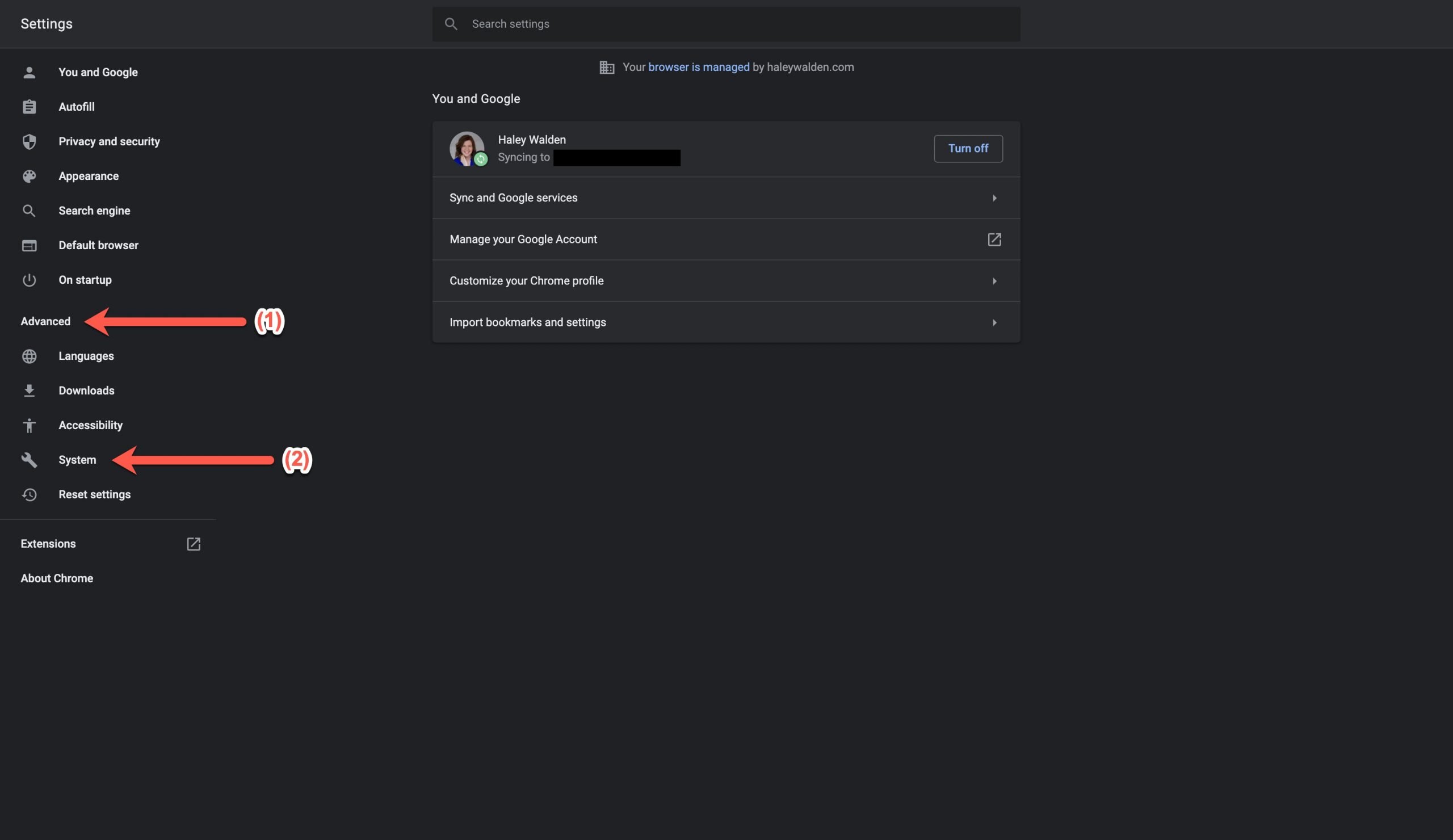
Da lì, fai clic su "Apri le impostazioni proxy del tuo computer".
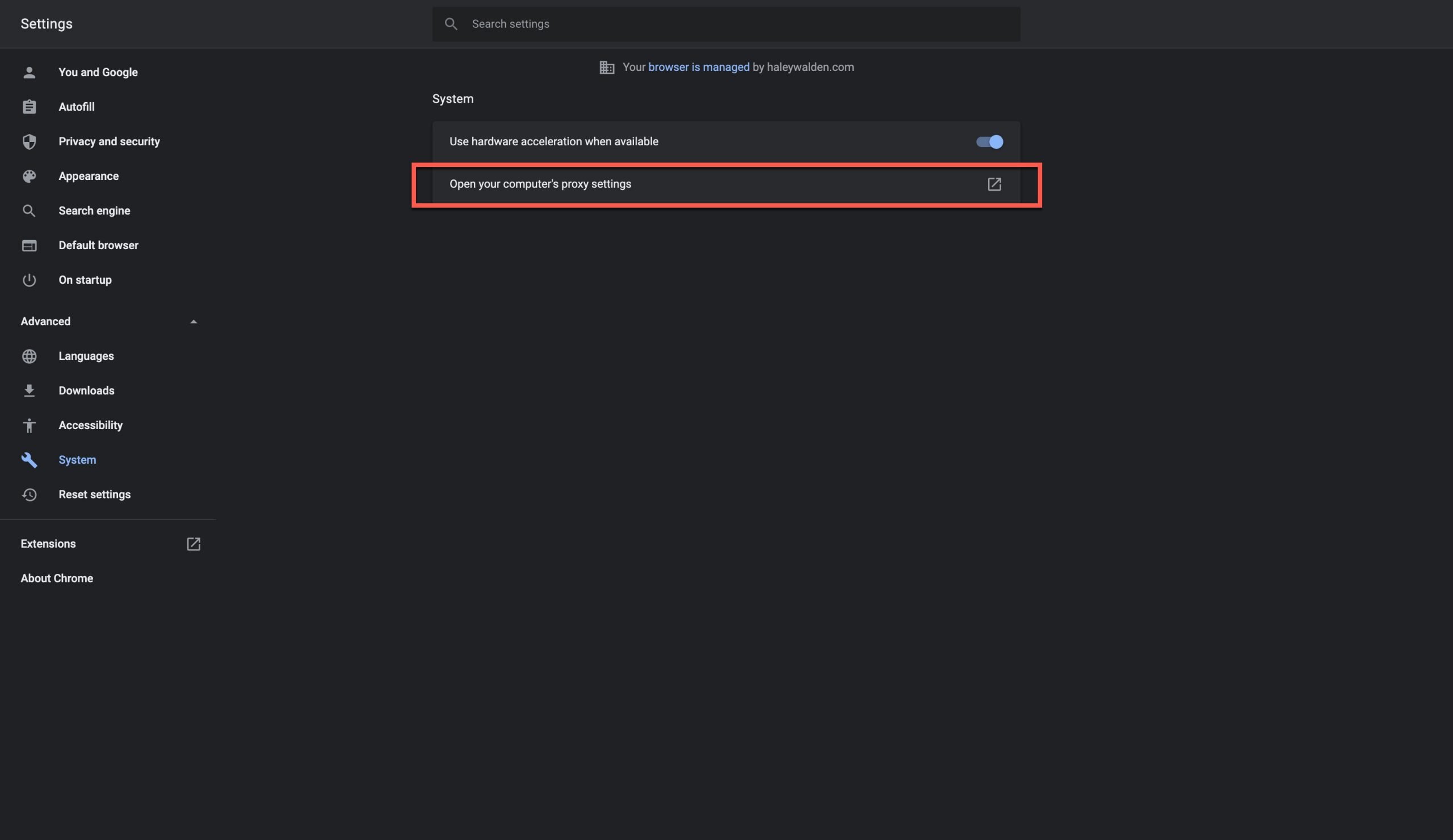
Sto usando Mac OS, quindi da qui vorrei deselezionare le caselle in "Seleziona un protocollo da configurare". Quindi, torna indietro e ricarica la finestra del browser per vedere se il problema è stato risolto.
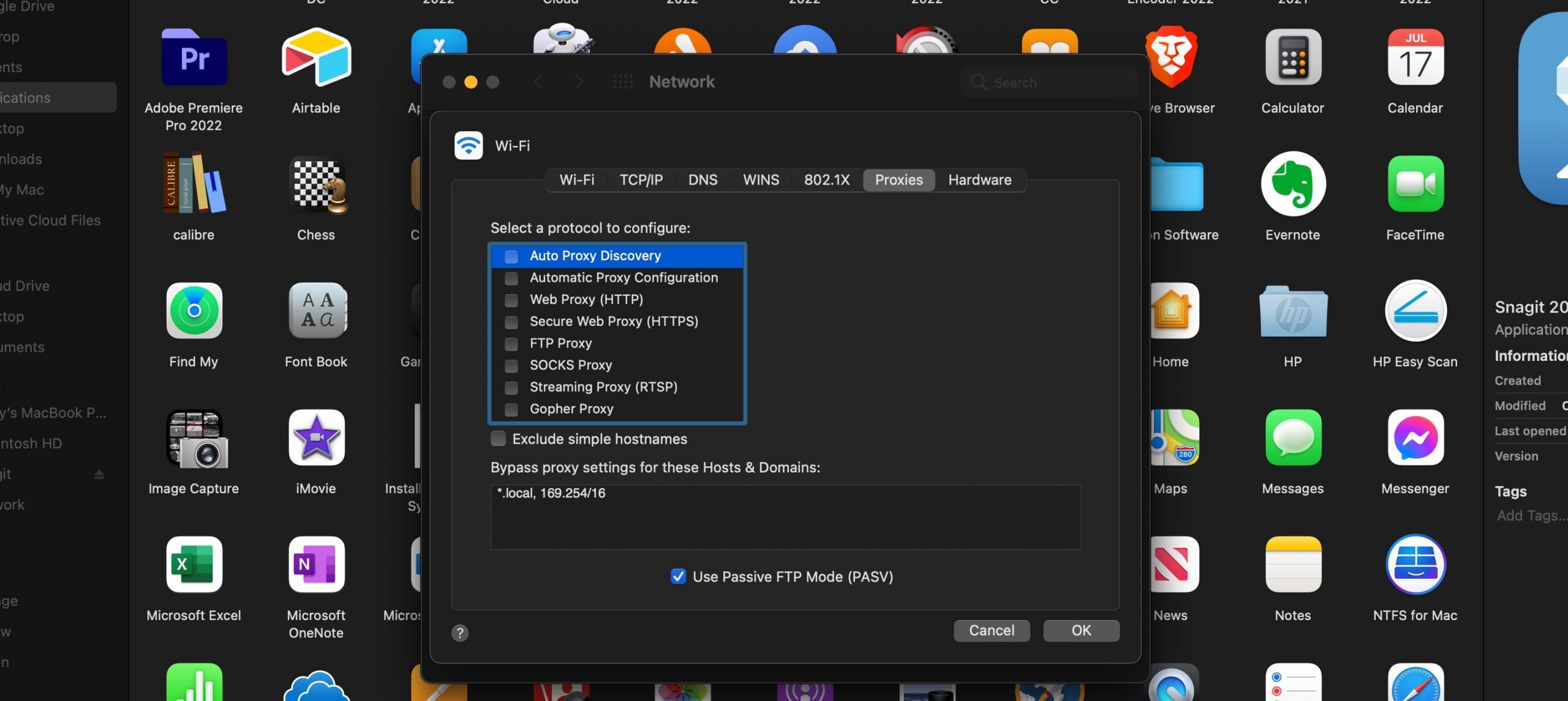
Se stai utilizzando un PC, vai su Impostazioni > Rete e connessione Internet, quindi fai clic su Proxy. Vedrai un pulsante accanto a "Rileva automaticamente le impostazioni". Vai avanti e spegnilo. Quindi, disattiva l'opzione "Utilizza un server proxy". Torna al browser e ricarica per testare i risultati.
L'utilizzo di una VPN può anche causare errori 504 occasionali. Se sei un utente VPN, considera la possibilità di disabilitare la tua VPN e ricaricarla per vedere se ciò causa la visualizzazione dell'errore di timeout del gateway 504 . (Se desideri saperne di più sull'utilizzo di un server proxy rispetto a una VPN, ne abbiamo parlato qui.)
Tentativo di riottenere l'accesso al tuo sito web. Se il tuo server proxy o VPN ha causato l'errore 504, attendi alcune ore prima di riattivare. È probabile che il problema si risolverà da solo.
4. Verifica lo stato di "propagazione" del tuo dominio
In passato, abbiamo spiegato come funziona il Domain Name System (DNS). In sostanza, quando acquisti, registri, connetti o sposti un nome di dominio, le informazioni devono propagarsi (o diffondersi) attraverso una rete di server che costituisce il DNS. Questo processo può richiedere un giorno o due (fino a 48 ore), quindi è probabile che il tuo sito subirà un breve periodo di inattività se sei nel mezzo della registrazione o della transizione del tuo nome di dominio.
Alcune persone, incluso te, potrebbero non essere in grado di accedere al tuo sito web se il dominio non si è completamente propagato. In tal caso, potresti visualizzare un errore di timeout gateway 504 .
Puoi utilizzare uno strumento come DNSMap per controllare lo stato di propagazione del dominio del tuo sito. Dalla home page, digita il tuo nome di dominio nella casella di ricerca e fai clic su Verifica propagazione DNS. Ecco i risultati per uno dei miei siti web:
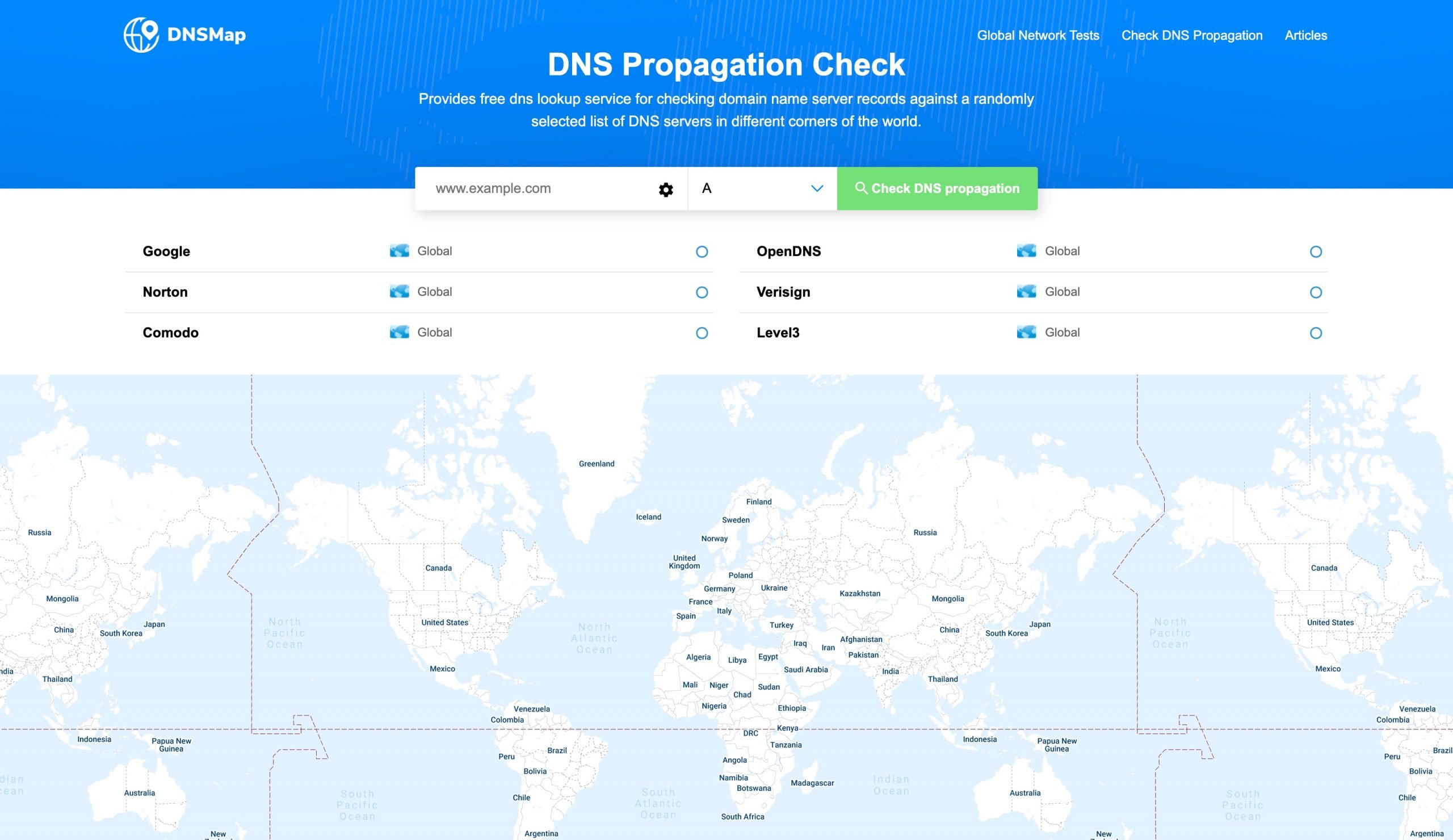
Noterai che due dei nameserver non hanno registrato il mio sito, e questo normalmente non è un motivo di preoccupazione. Tuttavia, se avessi ottenuto un risultato negativo (che sarebbe evidenziato in rosso), suppongo che il mio dominio non si sia propagato completamente. Se ottieni un risultato negativo, in particolare da più nameserver, probabilmente devi solo dargli un po' più di tempo.
Puoi anche accedere al portale dell'host del tuo sito per vedere lo stato del tuo dominio. Se il problema persiste, contatta il team di assistenza clienti del tuo host.
5. Disattiva temporaneamente la rete di distribuzione dei contenuti (CDN) del tuo sito web
Se stai utilizzando una CDN, è possibile che il tuo sito visualizzi un errore di timeout gateway 504 . Una CDN è una rete di server che contengono ciascuno un duplicato del tuo sito Web, il che rende più facile l'accesso a più utenti in tutto il mondo. A volte, tuttavia, la CDN può causare problemi.
È abbastanza raro che una CDN causi un errore 504, poiché le CDN fungono da gateway aggiuntivo tra il server del sito e gli utenti finali. Una CDN può gestire un grande carico di traffico, ma a volte si verifica un problema tecnico. Quando un CDN sta causando un 504 Gateway Timeout , il tuo provider visualizzerà l'errore, che indicherà qual è il problema. Se stai usando Cloudflare, ad esempio, questa è la schermata di errore che vedrai:
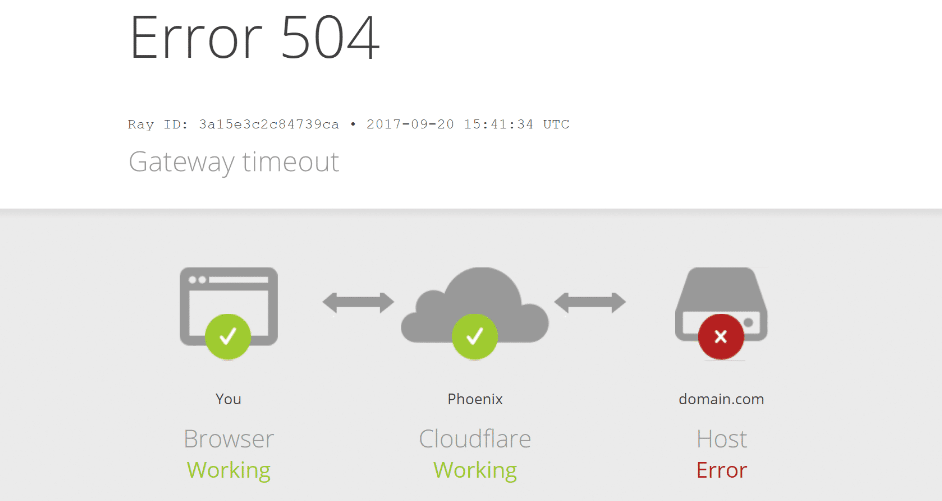
Se sei in grado di accedere e disabilitare la tua CDN (alcuni proprietari di siti non possono), prova a farlo temporaneamente per vedere se ciò risolve il tuo errore 504. Lascialo disabilitato per almeno alcune ore, quindi prova ad accedere nuovamente al tuo sito. Se non riesci a disabilitare la tua CDN ma vuoi fare un tentativo, contatta l'host del tuo sito.
6. Chiedi al tuo host del sito Web di valutare il server per problemi
A seconda della causa del tuo errore di timeout del gateway 504 in WordPress, probabilmente non riscontrerai molti tempi di inattività sul tuo sito. Tuttavia, prendi nota della durata della visualizzazione dell'errore. Se il problema persiste per più di qualche ora, potrebbe essere necessario contattare il tuo host di dominio.
Ci sono una serie di problemi più approfonditi che potrebbero causare la visualizzazione di un errore 504 sul tuo sito WordPress. Avere l'host del tuo sito Web per valutare il tuo server potrebbe aiutarti a ottenere ulteriori informazioni su ciò che potrebbe causare il problema. Alcune possibilità includono:
- Un database WordPress che è stato danneggiato
- Hack o attacchi DDOS
- Problemi con il firewall del tuo sito
- Più traffico di quello che il tuo sito può gestire (server sovraccarico)
- La necessità di ulteriori PHP worker nel back-end del tuo sito
- Problemi con la tua connessione di rete
- La necessità di aggiornare il tuo spazio di web hosting per accogliere traffico e larghezza di banda
- Tempo non sufficiente per il caricamento completo del browser, all'interno delle impostazioni del server o del PHP
Se hai bisogno di aiuto, il tuo provider di dominio dovrebbe essere in grado di aiutarti a valutare i log degli errori del tuo server e qualsiasi altro problema che potrebbe causare l'errore 504 Gateway Timeout . Da lì, possono aiutare a identificare e risolvere il problema.
Conclusione
Nella maggior parte dei casi, un errore di timeout gateway 504 non dovrebbe essere motivo di allarme. Allo stesso tempo, non dovrebbe assolutamente essere ignorato. Se vedi un errore 504 sul tuo sito Web WordPress, è tempo di agire e capire qual è il problema.
Come breve riassunto, ecco alcuni dei passaggi che puoi provare a risolvere un errore 504:
- Ricaricare il browser, riavviare i dispositivi o persino riavviare il router
- Verifica che i tuoi plugin o temi WordPress non stiano causando l'errore 504
- Disabilitare il tuo server proxy o VPN
- Verifica dello stato di propagazione del tuo dominio
- Disabilitare temporaneamente la tua CDN
- Verifica con il tuo host di dominio per valutare i log degli errori e identificare altri potenziali problemi
Avete suggerimenti o trucchi per identificare e correggere un errore di timeout del gateway 504 ? Fateci sapere nei commenti!
Miniatura dell'immagine dell'articolo di M.IWA / shutterstock.com
